Photoshop怎么导入样式文件, 有朋友会问Photoshop怎么导入样式文件?下面小编就详细介绍一下方法。如果你想知道,我们来看看。相信对你一定有帮助。
Photoshop如何导入样式文件?Photoshop导入样式文件方法
1.首先打开Photoshop,单击窗口-样式打开样式面板。

2.然后在样式面板中,点击右上角的菜单图标打开菜单,点击导入样式。

3.然后打开浏览器,点击选择“样式”。asl”文件,然后单击导入。
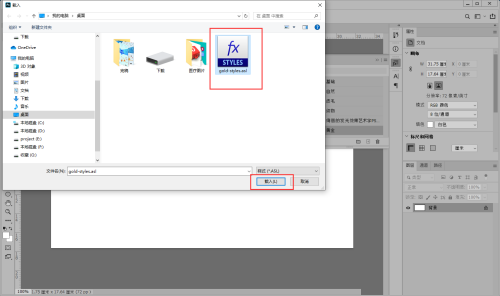
4.最后,你可以将样式导入Photoshop,右击导入的样式,点击“重命名”分组,然后重命名。
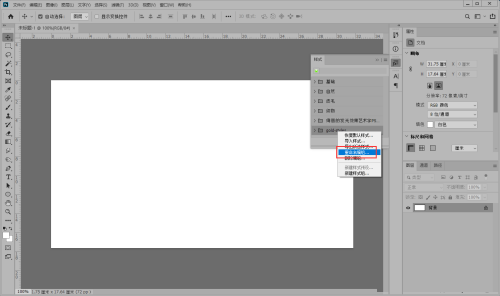
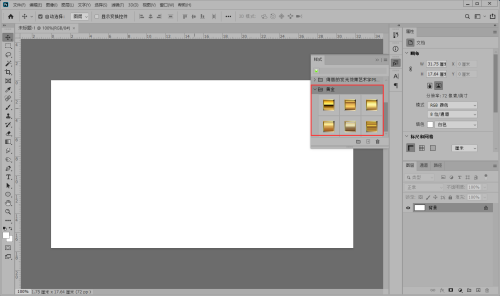
希望这个教程能帮到大家!更多教程请关注本站!
Photoshop怎么导入样式文件,以上就是本文为您收集整理的Photoshop怎么导入样式文件最新内容,希望能帮到您!更多相关内容欢迎关注。
